Kontrola a čistenie vyrovnávacej pamäte hier v Steam

- 3749
- 703
- Drahomír Novák
Parná hra sa nezačína, letí, vydáva chyby? Možno sú niektoré z jeho súborov poškodené alebo odstránené. Ak ich chcete stiahnuť, nemusíte preinštalovať nástroj. Skúste skontrolovať vyrovnávaciu pamäť. Steam naskenuje katalóg, nájde poškodené údaje a znova ich stiahne. Ak klient sám pracuje nesprávne, spomaľuje sa alebo zamrzne, je potrebné vyčistiť obsah zložky v pamäti cache.

Kedy skontrolovať alebo vyčistiť?
Takéto problémy môžu vzniknúť, keď sú nastavenia kompatibility nesprávne stanovené alebo systémové požiadavky nie sú vhodné. Ale ak pri spustení hry existuje správa „žiadny spustiteľný súbor“, potom neexistujú žiadne dôležité údaje. Napríklad boli poškodené vírusom. Alebo, naopak, antivírus ich vzal za škodlivé.
Niektoré verejné služby „vážia“ desiatky gigabajtov. Nechcem ich sťahovať pre nové alebo dve knižnice. Ak chcete obnoviť hry v Steam, nemusíte vykonávať re -inštalciu. Stačí spočítať vyrovnávaciu pamäť a skontrolovať jej integritu v Steam. Systém bude „vyzerať“, či je všetko na svojom mieste, a načíta chýbajúce komponenty.
Ak je klient inhibovaný, skúste sa zbaviť všetkých dočasných súborov. Sú v katalógu programu. A musia byť odstránené manuálne
Kontrola
Môžete obnoviť poškodené údaje prostredníctvom rozhrania klienta. Skontrolujte integritu vyrovnávacej pamäte hry:
- Otvorte knižnicu.
- Nájdite užitočnosť, s ktorou vznikli problémy. Mal by byť nainštalovaný.
- Kliknite naň s pravým tlačidlom myši.
- Bod „Vlastnosti“.
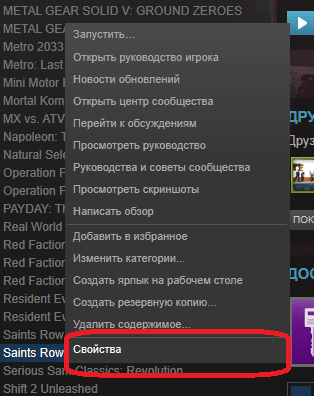
- Tab „Lokálne súbory“. Tam môžete vidieť, koľko miesta zaberá program. Môžete otvoriť jeho katalóg alebo vytvoriť záložnú kópiu.
- Kliknite na „Kontinuitu vyrovnávacej pamäte“. A para začne skenovať. Ukáže, koľko percent už bolo spracovaných. Bude to trvať veľa času, ak aplikácia „váži“ veľa.
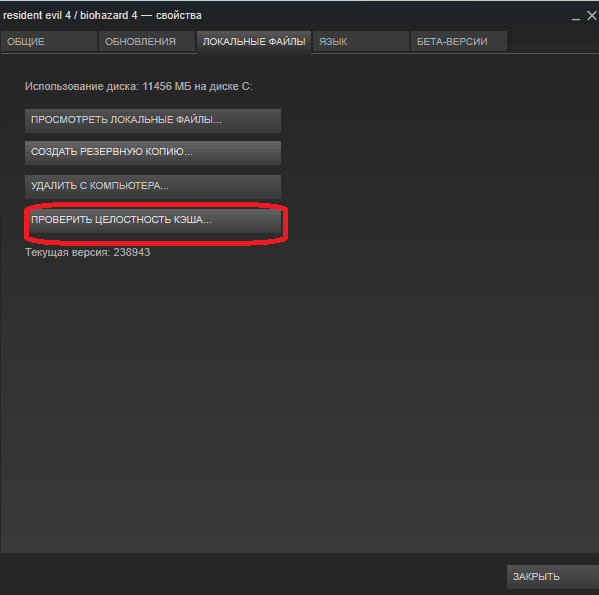
Kontrola integrity parnej vyrovnávacej pamäte
- Systém určí, či existujú poškodené komponenty. A sťahuje ich.
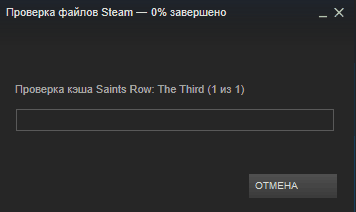
- Tento proces neprerušujte.
- Uvidíte správu ako „Stiahnutých 7 súborov“.
Funguje to so všetkými hrami. Ak sa jeden z nich ešte nezačne, potom problém nie je v poškodených komponentoch.
jasný
Pred vyčistením vyrovnávacej pamäte v Steam musíte nájsť jeho adresár.
- Kliknite na ikonu, z ktorej spustíte klienta s pravým tlačidlom myši.
- Riadok „Vlastnosti“
- Tab „Štítky“.
- V časti „Object“ je uvedená cesta do priečinka.
Prostredníctvom pary môžete tiež zistiť.
- Menu „Zobraziť“.
- Bod „nastavenia“.
- Načítanie.
- „Priečinky knižnice“.
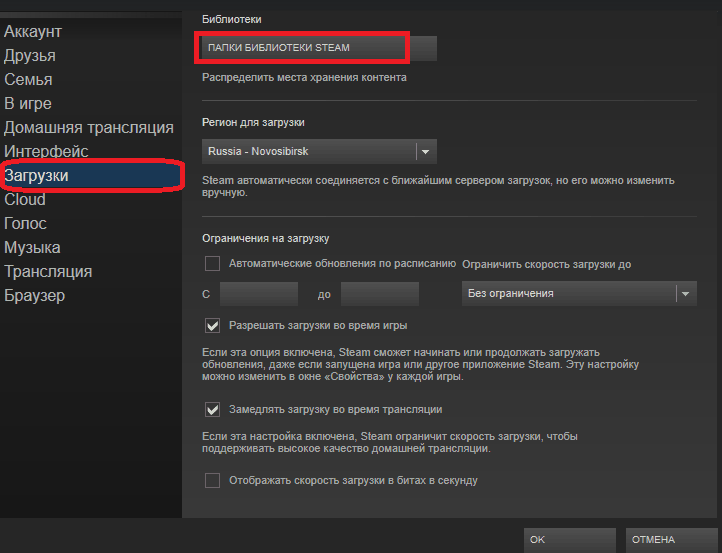
- Nájdite hlavný adresár - „Steam“. Ďalšie knižnice sa nazývajú „Steamlibrary“. Mohli by ste im dať iné mená.
Teraz zvážte, ako vyčistiť vyrovnávaciu pamäť.
- Otvorte katalóg s programom.
- Podkatalog „Steam“.
- Priečinok „cached“. Obsahuje dočasné súbory.
- Môžete ich všetky odstrániť.
- Alebo ich zoradte do dátumu zmeny, aby ste vymazali staré. Ak to chcete urobiť, kliknite na pravé tlačidlo myši na voľnej oblasti okna. Vyberte zoznam „Skupina“. A označte položku „podľa dátumu“.
Obsadený Kesh sa rýchlo naplní. Ale v ňom nebudú žiadne „zbytočné“ informácie.
Ak sa vyskytnú problémy s hrou, neponáhľajte sa ju odstrániť a požiadajte o návrat. Možno niektoré údaje „nefungovali“ kvôli nestabilnému pripojeniu na internet. Alebo ich antivírus odstránil. Pokúste sa ich znova načítať. Ak to problém nevyrieši, kontaktujte službu podpory Steam.
- « Všetko o vypočítanej adrese v Steam, čo je to, ako ju vidieť a ako vyplniť
- Obnovenie zabudnutého hesla v Steam »

